PS设计的一些基本知识
(完整版)PS知识点总结

Photoshop 知识点总结归纳一、图层的操作(photoshop 的核心,绝大部分操作可通过 1、新建图层: 位于当前层的上方;2、删除图层;3、复制图层;4、隐藏图层(保存jpg 或bmp 格式时隐藏的图层不可见)5、锁定图层(4种模式):①锁定透明像素:不能改变透明像素; ②锁定图像像素:不能填色或编辑色彩 ③锁定位置:不能移动位置; ④锁定全部:什么也干不了 6、重命名图层:方法一:图层名称上双击,输入新图层名(推荐)方法二:图层上右击,选择“图层属性”,在名称框中输入新图层名; 7、移动图层(调整图层顺序):按住左键拖动鼠标到适当位置后释放鼠标; 8、图层混合模式:控制像素的色调和光线,为图像创建各种特殊效果; 9、图层不透明度:控制图层上对象的显示程度,0%为全透明,100%为不透明; 油漆桶:10、合并图层(3个合并命令的区别):图层混合模式图层不透明度图层样式隐藏图层向下合并:合并两层,当前层及以下层;(先选中上面图层作为当前图层)合并可见图层:合并隐藏图层以外的所有图层;(先将不需要合并的图层设为隐藏)拼合图层:合并所有图层;文字上单击11、设置图层样式(也叫混合选项,以“斜面和浮雕”为例):为图像创建各种特殊效果;方法一:单击图层面板左下角的“”按钮;(推荐)方法二:选择菜单“图层”→“图层样式”→“斜面和浮雕”……;方法三:右键单击图层,选择“混合选项”,在对话框文字“斜面和浮雕”上单击……;(常见图层样式:投影、内阴影、外发光、内发光、斜面和浮雕、描边等)12、图层锁定:不能删除,不能编辑图层上的对象,不能添加滤镜,不能设置不透明度,不能设置图层样式,不能添加蒙版背景图层带锁定:能删除图层,能添加滤镜二、规定图片区域的选定、复制1、图片区域的选定(4类选取工具的使用)(1)魔棒工具:选取某一种颜色,往往跟“反选”功能结合使用;(容差值越大,所选颜色范围越广)(2)选框工具(矩形/椭圆选框工具):规则区域的选取(按住Shift选取正方形/圆形);(3)套索工具:不规则区域选取(磁性套索工具:可识别边缘,选取边缘比较清晰且与背景反差较大的图像区域;使用:①在边缘单击左键,设置第一个锁定点;②沿边缘移动鼠标,若某段不太好选取,则可通过单击手工添加一个锁定点(按Delete可删除锁定点);③当工具旁边出现小圆圈时,说明终点与起点对接成功,单击左键即完成选取);(4)“选择” 菜单→“全选/反选/取消选择”。
ps知识点总结框架

ps知识点总结框架一、PS基础知识1. PS界面介绍2. 工具栏功能3. 快捷键的使用4. PS面板的功能和使用5. 图层的概念和使用方法6. 基本的选区技巧7. 调整图像的大小和分辨率8. 图像的保存格式及设置二、图像的基本处理1. 色彩调整- 色彩平衡- 曲线调整- 调整色阶- 色相/饱和度2. 图像修复- 修复工具的使用- 修复纹理和色斑3. 裁剪和旋转图像4. 剪裁和编辑图像- 印章工具的使用- 魔棒工具的使用5. 图像的复制和粘贴6. 图像的变形和扭曲7. 图像的蒙版处理三、图像的高级处理1. 滤镜效果- 锐化效果- 模糊效果- 特殊效果滤镜2. 图像的合成和拼接- 多图层合成技巧- 图层蒙版的使用3. 调整图像的透明度和混合模式4. 图像的投影和阴影效果5. 图像的路径处理- 路径的绘制和编辑- 路径选择和变换6. 文字的处理- 文字的输入和编辑- 文字效果的应用四、PS作图技巧1. 图形绘制- 形状工具的使用- 图层样式的应用2. 矢量图形的处理- 矢量图形的描边和填充- 矢量图形的变换和调整3. 色彩的应用- 调色板的使用- 渐变的制作和应用4. 可视化数据处理- 表格和图表的绘制- 数据可视化效果的应用五、PS图像输出和打印1. 打印设置和校色2. 输出图像的格式和设置3. 图像的批量处理方法4. 输出图像的分辨率和尺寸控制六、PS实用技巧1. 特殊效果的制作- 光效和光斑效果- 粒子效果的制作2. 视频帧的处理- 视频截取和处理- 视频特效的应用3. 网页图像的制作- 网页元素的处理方法- 网页图像的输出和保存七、PS相关工具和扩展1. PS和其他软件的集成- PS和Illustrator的集成使用 - PS和InDesign的集成使用2. PS插件的安装和应用- 常用插件的介绍和安装方法- 插件的应用技巧八、PS实践案例分析1. 图像修复案例分析2. 图像合成案例分析3. 平面设计案例分析4. 网页设计案例分析5. 视频特效案例分析6. 批量处理案例分析以上是对PS知识点的一个总结,通过学习这些知识点,可以更全面地掌握PS的基本操作和高级技巧,提高图像处理和设计的能力。
ps设计的知识点
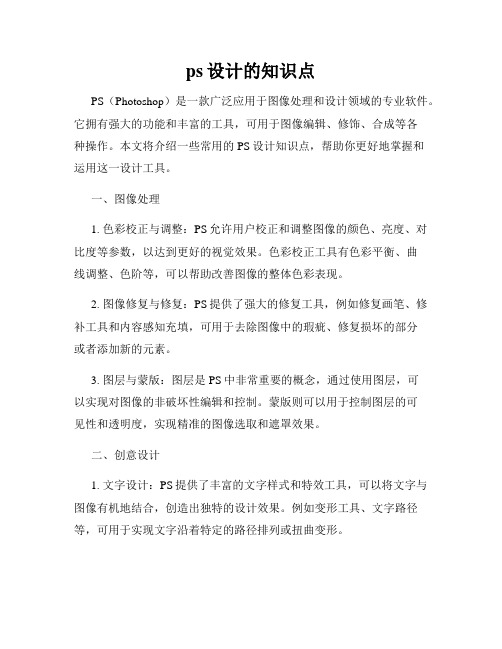
ps设计的知识点PS(Photoshop)是一款广泛应用于图像处理和设计领域的专业软件。
它拥有强大的功能和丰富的工具,可用于图像编辑、修饰、合成等各种操作。
本文将介绍一些常用的PS设计知识点,帮助你更好地掌握和运用这一设计工具。
一、图像处理1. 色彩校正与调整:PS允许用户校正和调整图像的颜色、亮度、对比度等参数,以达到更好的视觉效果。
色彩校正工具有色彩平衡、曲线调整、色阶等,可以帮助改善图像的整体色彩表现。
2. 图像修复与修复:PS提供了强大的修复工具,例如修复画笔、修补工具和内容感知充填,可用于去除图像中的瑕疵、修复损坏的部分或者添加新的元素。
3. 图层与蒙版:图层是PS中非常重要的概念,通过使用图层,可以实现对图像的非破坏性编辑和控制。
蒙版则可以用于控制图层的可见性和透明度,实现精准的图像选取和遮罩效果。
二、创意设计1. 文字设计:PS提供了丰富的文字样式和特效工具,可以将文字与图像有机地结合,创造出独特的设计效果。
例如变形工具、文字路径等,可用于实现文字沿着特定的路径排列或扭曲变形。
2. 图形绘制:PS拥有各种绘制工具,如画笔、铅笔、钢笔等,可以让用户自由绘制各种形状和曲线。
此外,还提供了形状工具和自定义形状编辑器,方便用户创建和修改几何图形。
3. 滤镜效果:PS内置了多种滤镜效果,如模糊、锐化、饱和度等,可以快速地为图像增加特殊的色彩、纹理和风格,以满足创意设计的需求。
三、图像合成与特效1. 图像融合:通过使用图层遮罩、蒙版和混合模式等功能,PS可以实现多张图像的合成。
这对于制作广告、海报、杂志封面等需要将多个元素组合在一起的设计非常有帮助。
2. HDR合成:Photoshop提供了功能强大的HDR合成工具,它可以将不同曝光程度的照片合成为一幅具有高动态范围的图像,以展现更多的细节和色彩层次。
3. 粒子特效:通过使用PS的粒子特效插件或自定义制作粒子效果,可以为设计作品添加动态的粒子效果,实现水花飞溅、烟火爆炸等特殊效果。
ps专业理论知识点总结大全

ps专业理论知识点总结大全PS专业理论知识点总结大全Photoshop(PS)是一款由Adobe公司开发的图像处理软件,被广泛用于图像制作、广告设计、数字艺术、网页设计等领域。
作为一名学习或从事设计相关专业的人士,掌握PS的理论知识非常重要。
本文将为您总结PS专业理论知识点,帮助您更好地理解和应用PS软件。
1. 基础概念与操作:- 图像的概念与分类:像素、分辨率、位图与矢量图等基本概念;- PS软件介绍与安装:界面布局、工具栏与选项卡、如何安装与卸载;- 新建、打开和保存图像:新建文件的设置,打开和保存图像的不同格式与用途;- 快捷键与常用操作:常用工具的快捷键和使用技巧;- 图层与图层样式:图层的基础知识,图层样式的应用与效果。
2. 图像调整与修饰:- 色彩与色彩模式:色彩理论与常用色彩模式的选择和转换;- 色彩调整:亮度、对比度、饱和度等基本调整方式;- 色阶与曲线:调整图像的整体色调和亮度曲线;- 调整图像的色彩平衡:通过调整阴影、中间色和高光色调来平衡图像的色彩;- 滤镜效果:常用滤镜的应用,如模糊、锐化、变形等;- 图像修饰:切割、修复、贴图、修饰工具的使用方法。
3. 图像合成与处理:- 蒙版与通道:利用蒙版和通道来调整图像的显现与隐藏;- 图片调整与转换:放大、缩小、旋转、翻转等基本操作;- 多图层合成:合并、分离和组织多个图层;- 文字与文本工具:添加和编辑文字,选择字体和样式;- 插入和调整形状:绘制各种形状,调整大小和样式;- 图像扭曲与变形:扭曲、变形和重构图像形状。
4. 图像输出与优化:- 像素与矢量图输出:如何将PS图像输出为不同的文件格式(JPEG、PNG、GIF等);- 图像尺寸与分辨率调整:理解像素与分辨率的关系,合理调整图片的尺寸与分辨率;- 图片优化与压缩:对图片进行优化处理以实现更好的显示效果和加载速度;- 批处理与自动化:使用动作与脚本来提高工作效率;- 输出设备与特定要求:了解不同输出设备对图像特定要求的调整。
ps知识点总结整理打印
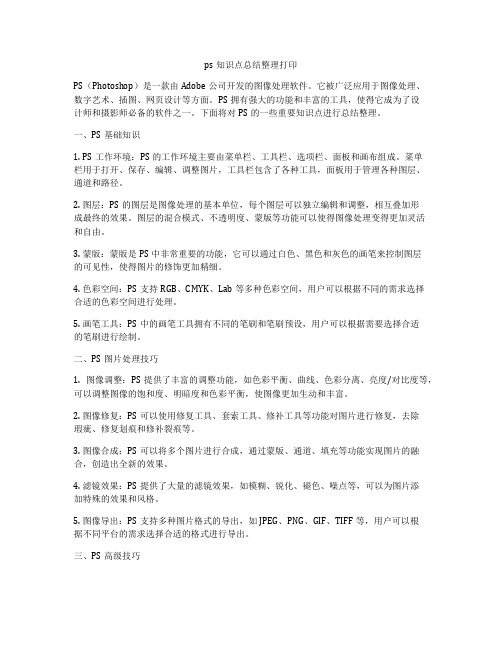
ps知识点总结整理打印PS(Photoshop)是一款由Adobe公司开发的图像处理软件。
它被广泛应用于图像处理、数字艺术、插图、网页设计等方面。
PS拥有强大的功能和丰富的工具,使得它成为了设计师和摄影师必备的软件之一。
下面将对PS的一些重要知识点进行总结整理。
一、PS基础知识1. PS工作环境:PS的工作环境主要由菜单栏、工具栏、选项栏、面板和画布组成。
菜单栏用于打开、保存、编辑、调整图片,工具栏包含了各种工具,面板用于管理各种图层、通道和路径。
2. 图层:PS的图层是图像处理的基本单位,每个图层可以独立编辑和调整,相互叠加形成最终的效果。
图层的混合模式、不透明度、蒙版等功能可以使得图像处理变得更加灵活和自由。
3. 蒙版:蒙版是PS中非常重要的功能,它可以通过白色、黑色和灰色的画笔来控制图层的可见性,使得图片的修饰更加精细。
4. 色彩空间:PS支持RGB、CMYK、Lab等多种色彩空间,用户可以根据不同的需求选择合适的色彩空间进行处理。
5. 画笔工具:PS中的画笔工具拥有不同的笔刷和笔刷预设,用户可以根据需要选择合适的笔刷进行绘制。
二、PS图片处理技巧1. 图像调整:PS提供了丰富的调整功能,如色彩平衡、曲线、色彩分离、亮度/对比度等,可以调整图像的饱和度、明暗度和色彩平衡,使图像更加生动和丰富。
2. 图像修复:PS可以使用修复工具、套索工具、修补工具等功能对图片进行修复,去除瑕疵、修复划痕和修补裂痕等。
3. 图像合成:PS可以将多个图片进行合成,通过蒙版、通道、填充等功能实现图片的融合,创造出全新的效果。
4. 滤镜效果:PS提供了大量的滤镜效果,如模糊、锐化、褪色、噪点等,可以为图片添加特殊的效果和风格。
5. 图像导出:PS支持多种图片格式的导出,如JPEG、PNG、GIF、TIFF等,用户可以根据不同平台的需求选择合适的格式进行导出。
三、PS高级技巧1. 调整图层蒙版:通过使用不同的画笔、渐变和填充等工具,可以在图层蒙版上实现更加精细的调整效果。
设计基础ps知识点总结
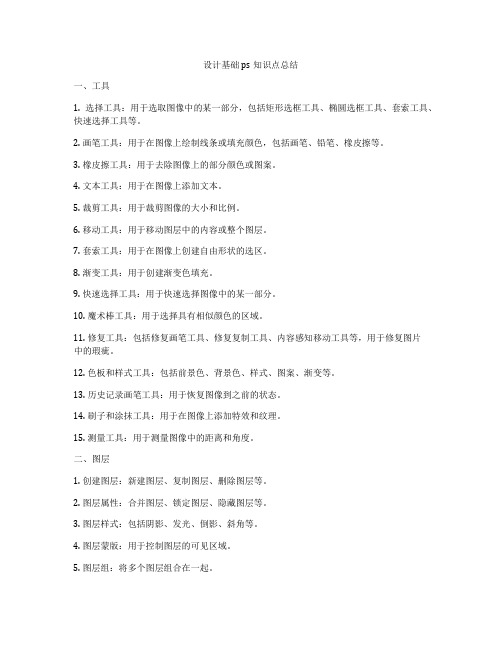
设计基础ps知识点总结一、工具1. 选择工具:用于选取图像中的某一部分,包括矩形选框工具、椭圆选框工具、套索工具、快速选择工具等。
2. 画笔工具:用于在图像上绘制线条或填充颜色,包括画笔、铅笔、橡皮擦等。
3. 橡皮擦工具:用于去除图像上的部分颜色或图案。
4. 文本工具:用于在图像上添加文本。
5. 裁剪工具:用于裁剪图像的大小和比例。
6. 移动工具:用于移动图层中的内容或整个图层。
7. 套索工具:用于在图像上创建自由形状的选区。
8. 渐变工具:用于创建渐变色填充。
9. 快速选择工具:用于快速选择图像中的某一部分。
10. 魔术棒工具:用于选择具有相似颜色的区域。
11. 修复工具:包括修复画笔工具、修复复制工具、内容感知移动工具等,用于修复图片中的瑕疵。
12. 色板和样式工具:包括前景色、背景色、样式、图案、渐变等。
13. 历史记录画笔工具:用于恢复图像到之前的状态。
14. 刷子和涂抹工具:用于在图像上添加特效和纹理。
15. 测量工具:用于测量图像中的距离和角度。
二、图层1. 创建图层:新建图层、复制图层、删除图层等。
2. 图层属性:合并图层、锁定图层、隐藏图层等。
3. 图层样式:包括阴影、发光、倒影、斜角等。
4. 图层蒙版:用于控制图层的可见区域。
5. 图层组:将多个图层组合在一起。
6. 调整图层:包括改变图层的透明度、混合模式、填充、滤镜等。
7. 文本图层:设置文本的字体、大小、颜色、对齐等属性。
8. 图层样式和效果:添加图层投影、外发光、内发光等效果。
9. 图层蒙版和剪贴蒙版:实现图层的局部显示和隐藏。
10. 图层合并和分组:将多个图层合并为一个,或将多个图层分组管理。
三、调色1. 色彩模式:RGB、CMYK、LAB等。
2. 调整颜色:颜色平衡、色相/饱和度、曲线、色调/饱和度等。
3. 调整亮度和对比度:亮度/对比度、曝光、级别等。
4. 色彩替换:用一种颜色替换图像中的另一种颜色。
5. 创造特殊效果:添加滤镜、模糊、锐化、变形等效果。
Photoshop 基础(一)

第一章Photoshop 基础知识第一讲图像基础知识一、图形图像分类计算机处理的图形图像有两种,矢量图和位图。
矢量图与位图的比较二、图像属性1、分辨率分辨率通常分为显示分辨率、图像分辨率和输出分辨率等。
(1)显示分辨率:是指显示器屏幕上能够显示的像素点的个数,显示器的显示分辨率越高,显示的图像越清晰。
(2)图像分辨率:指组成一幅图像的像素点的个数,既反映了图像的精细程度,又表示了图像的大小。
在显示分辨率一定的情况下,图像分辨率越高,图像越清晰,同时图像也越大。
(3)输出分辨率:指输出设备在每个单位长度内所能输出的像素点的个数,通常用dpi 来表示。
2、颜色位深度颜色位深度指存储每个像素所用的二进制位数。
若图像的颜色位深度为n,那么该图像的颜色数位n2。
位深度为1的图像表示的颜色只能是黑、白两种颜色;颜色位数为24,称其为真彩色。
3、颜色模式(1)RGB模式RGB模式是Photoshop中最常见的颜色模式(默认模式),R(红色)G(绿色)B(蓝色)。
模式中每个像素R、G、B的颜色值在0~255之间,歌咏8位二进制数来描述,因此每个像素的信息由24位颜色位深度来描述,即所谓的真彩色。
(2)CMYK模式CMYK分别代表青色、洋红、黄色和黑色。
CMYK模式是针对印刷而设计的模式。
(3)Lab模式Lab模式是Photoshop内部的颜色模式,是目前色彩范围最广的一种颜色模式。
Lab模式由三个通道组成,其中L通道是亮度通道,a和b通道是颜色通道。
Lab模式常作为一种中间颜色模式用于在不同颜色模式之间进行转换。
另外,Photoshop还支持的模式有位图模式、灰度模式、双色调模式、索引颜色模式和多通道模式。
4、常见的图像文件格式(1)BMP格式:位图格式,扩展名为“.bmp”,是标准的Windows图像格式,数据不压缩,支持RGB、索引颜色、灰度和位图颜色模式,不支持Alpha通道。
(2)JPEG格式:扩展名常为“.jpg”,是一种有损压缩图片文件格式,并且可以选用不同的压缩比,文件占用磁盘空间较小,是网上常用的图像文件格式。
ps知识点
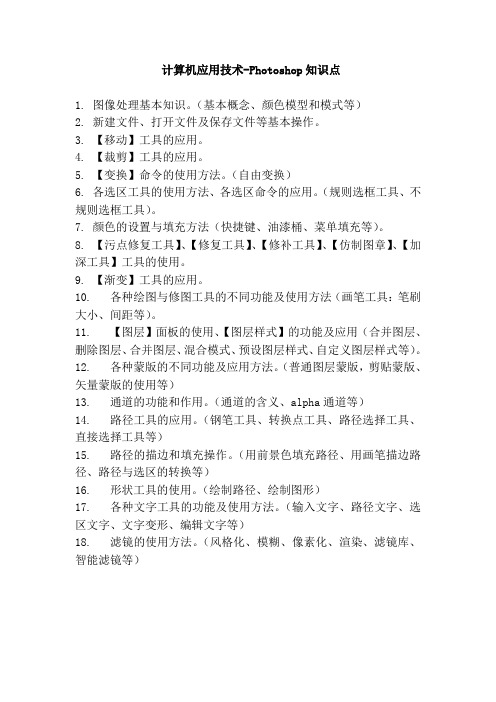
计算机应用技术-Photoshop知识点
1.图像处理基本知识。
(基本概念、颜色模型和模式等)
2.新建文件、打开文件及保存文件等基本操作。
3.【移动】工具的应用。
4.【裁剪】工具的应用。
5.【变换】命令的使用方法。
(自由变换)
6.各选区工具的使用方法、各选区命令的应用。
(规则选框工具、不规则选框工具)。
7.颜色的设置与填充方法(快捷键、油漆桶、菜单填充等)。
8.【污点修复工具】、【修复工具】、【修补工具】、【仿制图章】、【加深工具】工具的使用。
9.【渐变】工具的应用。
10.各种绘图与修图工具的不同功能及使用方法(画笔工具:笔刷大小、间距等)。
11.【图层】面板的使用、【图层样式】的功能及应用(合并图层、删除图层、合并图层、混合模式、预设图层样式、自定义图层样式等)。
12.各种蒙版的不同功能及应用方法。
(普通图层蒙版,剪贴蒙版、矢量蒙版的使用等)
13.通道的功能和作用。
(通道的含义、alpha通道等)
14.路径工具的应用。
(钢笔工具、转换点工具、路径选择工具、直接选择工具等)
15.路径的描边和填充操作。
(用前景色填充路径、用画笔描边路径、路径与选区的转换等)
16.形状工具的使用。
(绘制路径、绘制图形)
17.各种文字工具的功能及使用方法。
(输入文字、路径文字、选区文字、文字变形、编辑文字等)
18.滤镜的使用方法。
(风格化、模糊、像素化、渲染、滤镜库、智能滤镜等)。
- 1、下载文档前请自行甄别文档内容的完整性,平台不提供额外的编辑、内容补充、找答案等附加服务。
- 2、"仅部分预览"的文档,不可在线预览部分如存在完整性等问题,可反馈申请退款(可完整预览的文档不适用该条件!)。
- 3、如文档侵犯您的权益,请联系客服反馈,我们会尽快为您处理(人工客服工作时间:9:00-18:30)。
男李卓求女李媛淑
1.把前景色和背景色设为缺省色,是什么意思呢?
t.把前景色和背景色设为缺省色(缺省色就是前景色为黑色,背景色为白色
2.图片缩小之后如何保持清晰
一般是用PS里面的"两次立方(适用于平滑渐变)"这个算法首先来压缩图片大小,然后用"智能锐化",经过多次试验发现,如果图片大小在800左右的时候,那么智能锐化半径0.3是一个比较完美的选择点,然后锐化数量一般在30~50附近徘徊。
数量在30左右的时候,可能感觉不到任何变化,但是图片确实更加清晰了,适用于全身人像和大树枝干/密集型树叶,而40左右适用于半身人像和布料纺织物等,50适用于人文、景等其他。
当然这些也不一定,要根据图片本身来定
---------------------------------------------------------------------------------------------------------
一,稿件部分:
1、名片标准尺寸:90mmX54mm 90mmX50mm 90mmX45mm。
但是加上出血上下左右各2mm,所以
制作尺寸必须设定为:94 x 58mm 94mmX54mm 94mmX48mm。
2、如果您的成品尺寸超出一张名片的大小,请注明您要的正确尺寸,
上下左右也是各2mm的出血。
3、色彩模式应为CMYK 。
影像档350dpi 以上
4、稿件完成时不需画十字线及裁切线。
二,文字(数字)部分:
1、文案的编排应距离裁切线3mm以上,以免裁切时有文字被切到。
2、稿件确认后,应将文字转换成曲线或描外框,以免输出制版时因找
不到字型而出现乱码。
3、文字输入时请不要设定使用系统字,若使用会造成笔划交错处有白
色节点。
同时请不要将文字设定为套印填色。
三,颜色部分:
1、不能以萤幕或列印的颜色来要求成品的印刷色,档案制作时必须依
照CMYK色票的百分比来决定制作填色。
2、同一图档在不同次印刷时,色彩都会有些差距,色差度在上下百分
之十以内为正常。
3、底纹或底图颜色的设定不要低于5%,以免印刷成品时无法呈现。
4、影像、照片以CMYK模式制作,TIFF档案格式储存,勿以PSD之
档案格式输入。
如果使用CoreIDRAW设计名片,请将所有输入
之影像图、POWERCLIP之物件、分离之下落式阴影及使用透明度
或滤镜材质填色,再转一次点阵图。
色彩设定为CMYK32位元,解
析度350dpi,反锯齿补偿透明背景使用色彩描述档皆打勾,以避免
有时必须旋转组版输出而造成马塞克影像。
如以调整节点之方式缩
小点阵图,也请再转一次点阵图,以避免输出时部分被遮盖。
四,绘图部分:
1、所有输入或自行绘制之线条色块等图形,其线框粗细的设定不可小
于0.1mm,否则印刷成品将会有断线或无法呈现之状况。
2、线框如果设定“随影像缩放”,请在完稿后仔细再检查一下,否则
输出印刷时怕会形成不规则线框。
3、当渐层之物件置入图框精确剪裁时,请将其转为点阵图,因为置入
之图框若与其他物件群组后再做旋转,其渐层方向不会一起旋转。
4、任何渐层物件皆不可设定“边缘宽度”,因为输出机的解译不同,
有时会造成渐层边缘填色不足。
五,其它部分:
1、最常用的是250克哑粉纸的价格。
常用可选择的纸张还有200g、250g等特种艺术纸印刷。
3、双面双折名片标示折线及正反面,特殊尺寸亦同。
以上注意事项完成后必须做最后的检查,在CorelDRAW档案的选项
中点选“文字资讯”,便可显示图档的所有资料,若所有文字都已转曲
线,则文字统计的项目会显示:这个文件中没有文字物件。
点阵图物件
应为勘入的CMYK-32位元,填色及外框是否完全为CMYK之色彩模式,外
框是否仍有设定“随影像缩放”等。
--------------------------------------------------------------------------------------------------------
~~使模糊的照片清晰起来作者
照片中的人物有些模糊,主要是因为对焦不准形成,如果直接用usm滤镜锐化,不能识别图像的真正轮廓,而只是靠识别像素间的反差来辨别,所以需要通道来帮忙!
1。
激活通道面板,观察RGB三个通道,发现红色通道中的信息比较丰富,质量较高,决定用红色通道工作。
复制红色通道为红色通道副本。
执行滤镜-风格化-照亮边缘
2。
对红通道副本高斯模糊
3。
用色阶命令对红通道副本进行调整
4。
设置前景色为黑色,选择合适的笔刷工具把不需要锐化的部分涂掉
5。
选区已经做出来了,然后把红副本通道作为选区载入,回到图层面板,将背景复制一层,不要取消选区。
执行滤镜-艺术效果-绘画涂抹
6。
再将背景副本复制为背景副本1,将背景副本1移动到背景副本之下,将背景副本1的透明度改为30%,将背景副本改为滤色,目的是将画面稍微调亮。
